Виконуйте наведені далі дії в зазначеному порядку, поки не виявите або не вирішите наявну проблему. Перш ніж перейти до наступного етапу, обов’язково зробіть резервну копію програми MainStage.
1. Переконайтеся, що ви інсталювали останню версію MainStage
Переконайтеся, що ви використовуєте останню версію MainStage 3. Виберіть меню Apple () > App Store, а потім виберіть «Оновлення» на панелі інструментів. Якщо оновлення доступне, натисніть кнопку «Оновити», щоб завантажити та інсталювати його.

2. Перевірте сумісність пристрою чи програмного забезпечення
Якщо ви використовуєте зовнішній аудіоінтерфейс, інтерфейс MIDI, систему зберігання даних або плагін іншого виробника (не Apple), переконайтеся, що вони сумісні з останньою версією програми MainStage 3. Зверніться до виробника для отримання технічної підтримки. Якщо оновлення доступне, оновіть пристрій чи програмне забезпечення, дотримуючись інструкцій виробника.

3. Перегляньте документацію
Див. довідку MainStage 3, щоб переконатися, що MainStage працює належним чином. У довідці можна шукати інформацію за ключовими термінами, що відображаються в сповіщеннях або повідомленнях про помилки.

4. Виконайте перевірку за допомогою вбудованого аудіо
Іноді несумісний або несправний зовнішній аудіоінтерфейс може спричинити проблеми з MainStage. Якщо ви використовуєте зовнішній аудіоінтерфейс, спробуйте скористатися замість нього вбудованим аудіоінтерфейсом комп’ютера Mac.
Використання вбудованого аудіоінтерфейсу з MainStage:
- Відключіть зовнішній аудіоінтерфейс від Mac.
- Відкрийте MainStage, а потім виберіть MainStage > Параметри > Аудіо.
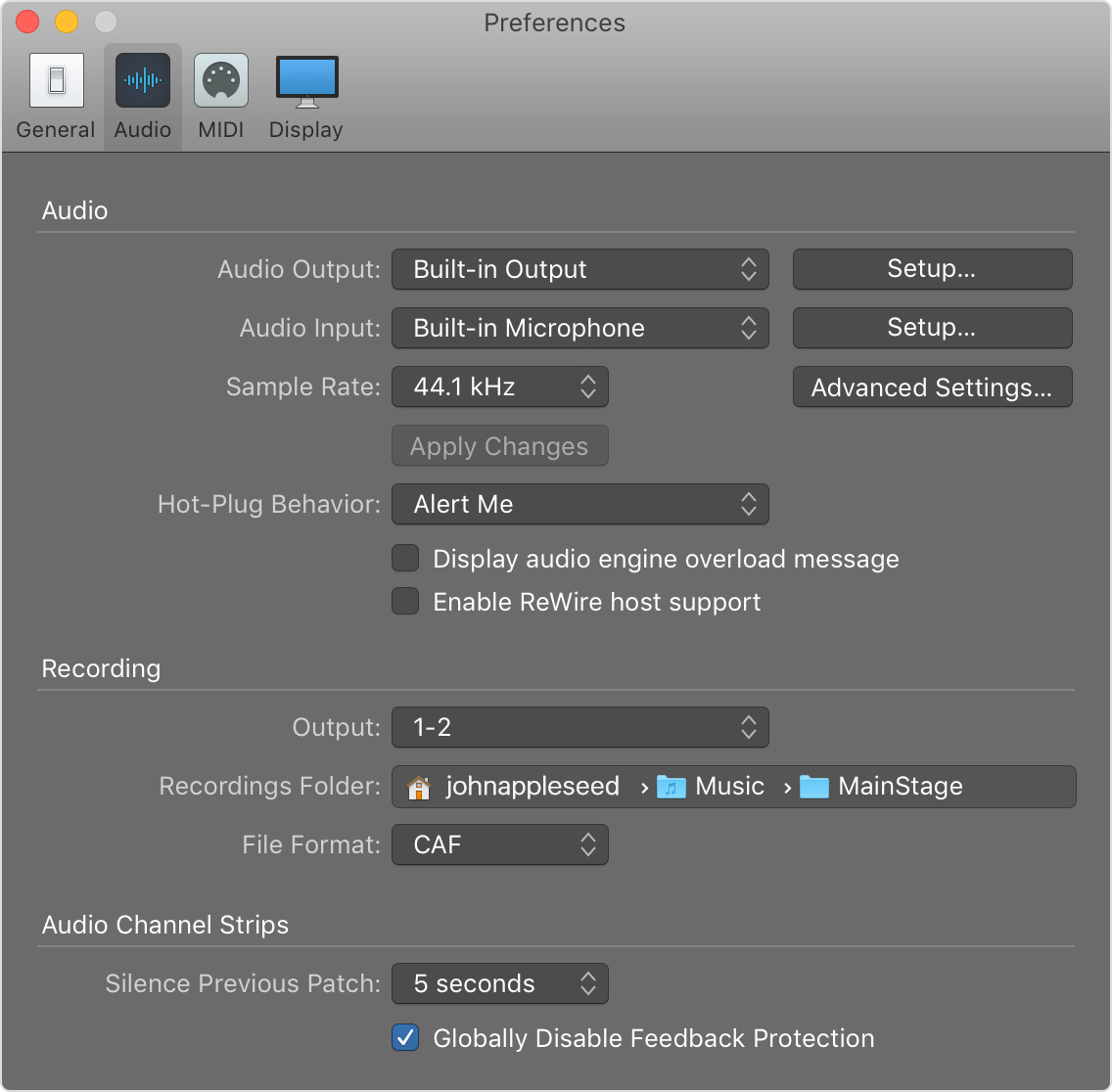
- Виберіть «Вбудований пристрій виведення» у спливаючому меню параметра «Аудіовихід».
- Виберіть «Вбудований мікрофон» (або «Вбудований пристрій введення» залежно від комп’ютера) у спливаючому меню параметра «Аудіовхід».
- Перевірте, використовуючи концерт, сет або патч, з якими виникали проблеми.
Якщо перехід на вбудований аудіоінтерфейс вирішить проблему, це може означати, що зовнішній аудіоінтерфейс потребує оновлення чи ремонту. Зверніться до виробника для отримання технічної підтримки.

5. Створіть новий концерт
Іноді файли концертів можуть спричиняти неочікувану поведінку MainStage і стати непридатними для використання.
Створення та тестування нового проекту:
- Відкрийте MainStage і виберіть «Файл» > «Новий».
- У спливаючих меню «Аудіовхід» та «Аудіовихід» виберіть пристрої, які будуть використовуватися в якості пристроїв аудіовходу та аудіовиходу.
- Виберіть категорію інструмента зліва, а потім виберіть шаблон, який потрібно використовувати.
- Клацніть «Вибрати».
- Перевірте, чи виникає проблема з новим концертом. Якщо з новим концертом проблем не виникає, це може означати, що концерт, у якому виникає проблема, пошкоджений. Можна спробувати перебудувати файл концерту.
Перебудова пошкодженого файлу концерту
Під час перебудови концерту макет, сети та патчі з концерту експортуються, а потім імпортуються до нового концерту.
- Відкрийте концерт, з яким виникають проблеми.
- Щоб експортувати макет, виберіть «Макет», натисніть значок шестірні вгорі розділу «Макет», а потім виберіть «Експортувати макет» у меню. Виберіть місце для збереження макета та натисніть «Експортувати».
- Щоб експортувати сети та патчі, натисніть «Редагувати», клацніть у списку патчів, а потім натисніть клавіші Command–А (або виберіть «Редагувати» > «Вибрати все»), щоб вибрати всі сети й патчі у списку патчів. Перетягніть їх на робочий стіл або в папку.
- Закрийте концерт.
- Створіть новий концерт на основі будь-якого шаблону.
- Виберіть «Макет», натисніть Command–A (або виберіть «Редагувати» > «Вибрати все»), щоб вибрати всі елементи в розділі «Макет», а потім натисніть клавішу Delete, щоб видалити їх.
- Щоб імпортувати макет із вихідного концерту, натисніть значок шестірні у верхній частині розділу «Макет», а потім виберіть «Імпортувати макет» у меню. Виберіть макет і натисніть «Імпортувати».
- Натисніть «Редагувати», виберіть усі сети та патчі у списку патчів, а потім натисніть клавішу Delete, щоб видалити всі існуючі патчі.
- Перетягніть патчі з оригінального концерту до списку патчів. Можливо, вам доведеться змінити порядок сетів та патчів після перетягування їх у список патчів.
- Перевірте новий концерт, щоб дізнатися, чи вирішено проблему.

6. Спробуйте інший обліковий запис користувача
Відкрийте MainStage в іншому обліковому записі користувача на комп’ютері Mac. Вхід під іншим обліковим записом може допомогти вам з’ясувати, чи пов’язана неочікувана поведінка з налаштуваннями або файлами конкретного користувача.

7. Скидання налаштувань
Скидання налаштувань MainStage не вплине на файли, попередньо налаштовані параметри або виправлення вашого проекту. Однак всі спеціальні налаштування параметрів буде втрачено.
Перед скиданням відкрийте MainStage > «Параметри» та запам’ятайте вибрані вами значення. Тоді після скидання налаштувань ви зможете повернутися назад і повторно застосувати спеціальні налаштування. Інформацію про різні параметри див. в розділі Preferences overview довідки MainStage.
Скидання налаштувань MainStage:
- Закрийте MainStage, якщо програма відкрита.
- У Finder, утримуючи клавішу Option, виберіть «Перехід» > «Бібліотека».
- Видаліть файл com.apple.mainstage3.plist із папки «Налаштування».
- Перезапустіть комп’ютер Mac.
Після перезавантаження комп’ютера Mac відкрийте MainStage і спробуйте відтворити проблему, що виникала. Якщо проблема не відтворюється, відкрийте налаштування MainStage і повторно застосуйте свої спеціальні налаштування.

8. Перевстановіть MainStage
Якщо проблема не зникає, видаліть і повторно інсталюйте MainStage. Наявні концерти MainStage не буде видалено. Їх можна буде відкрити після повторної інсталяції.
- У Finder виберіть «Перехід» > «Програми».
- Знайдіть MainStage 3 та перетягніть його до смітника.
- Інсталюйте заново програму MainStage з App Store або відновіть її з резервної копії. Якщо ви відновлюєте програму MainStage із резервної копії, ви можете перетягнути цю копію з місця зберігання до папки «Програми» або відновити програму з резервної копії Time Machine.